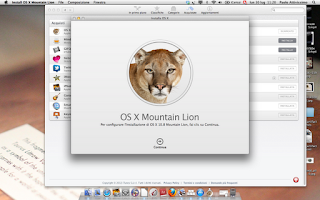 L'articolo è stato aggiornato dopo la pubblicazione iniziale. Ultimo aggiornamento: 2012/08/02.
L'articolo è stato aggiornato dopo la pubblicazione iniziale. Ultimo aggiornamento: 2012/08/02.Sto installando OS X 10.8 (Mountain Lion) sul mio Macbook Air 13" (che ha su Lion). Pubblico questi rapidi appunti di viaggio per ricordarmi cosa fare e non fare e per segnalarvi trucchi e magagne della migrazione; se volete una recensione più ampia, consiglio quella di Ars Technica. È sottinteso che prima di un aggiornamento di questa importanza è indispensabile effettuare un backup.
L'acquisto di Mountain Lion è semplice: si avvia l'App Store e si compra OS Mountain Lion a 20 franchi svizzeri (15,99 euro nell'App Store italiano). Lo si può comperare anche senza carta di credito, usando una iTunes Card, da quello che vedo.
 Il download è lungo (4,3 gigabyte) e scarsamente segnalato: all'avvio si viene portati automaticamente al LaunchPad, dove compare l'icona di Mountain Lion con la dicitura Trasferimento. Nient'altro. Decisamente poco informativo (immagine qui accanto). Solo dopo un po' mi sono accorto che il puntino bianco sovrapposto all'icona si stava allargando perché era l'inizio di una barra che indicava l'avanzamento del download.
Il download è lungo (4,3 gigabyte) e scarsamente segnalato: all'avvio si viene portati automaticamente al LaunchPad, dove compare l'icona di Mountain Lion con la dicitura Trasferimento. Nient'altro. Decisamente poco informativo (immagine qui accanto). Solo dopo un po' mi sono accorto che il puntino bianco sovrapposto all'icona si stava allargando perché era l'inizio di una barra che indicava l'avanzamento del download.Attenzione a non cliccare sull'icona di Mountain Lion in Launchpad nella speranza di avere maggiori informazioni: se lo fate, l'unico risultato è che la dicitura sotto l'icona cambia da Trasferimento a In pausa e il download si ferma; è quindi facile interrompere inconsapevolmente lo scaricamento. Per avere più informazioni sul download e avere una stima dei tempi previsti bisogna avviare l'App Store e cliccare sull'icona Acquistate.
 Le cose vanno meglio se si migra da Snow Leopard: nel Dock compare un'icona di download molto chiara (immagine qui accanto).
Le cose vanno meglio se si migra da Snow Leopard: nel Dock compare un'icona di download molto chiara (immagine qui accanto). Circa due ore dopo. Download completato. Se avete altre macchine da aggiornare, risparmierete molto tempo e molta banda usando la tecnica descritta da 9to5mac per creare una penna USB o scheda SD d'installazione (che comunque può sempre servire in emergenza). Non ho ancora testato questa tecnica; lo farò quando aggiornerò gli altri Mac recenti del Maniero Digitale.
Cliccando su Continua nella finestra che compare a fine download, bisogna accettare la licenza del software, che specifica che c'è una clausola di rimborso come quella di Windows (hmmmm....) e che se avete più di un Mac non è obbligatorio acquistare una copia di Mountain Lion per ciascun computer (punto 2B). Sembrebbe esclusa la possibilità di far girare Mountain Lion virtualizzato su hardware non Apple.
Dando il consenso alla licenza e all'avvio dell'installazione, Mountain Lion macina un paio di minuti e poi riavvia il computer. Macina per altri venti minuti circa, poi riavvia di nuovo. Chiede l'ID Apple (ignorabile se non l'avete o non lo volete usare): dice che la richiesta della data di nascita che compare a questo punto servirebbe anche "per recuperare la tua password nel caso in cui la dimenticassi", ma non mi sembra un buon sistema di protezione, dato che scoprire la data di nascita di qualcuno è assolutamente banale. Potrebbe essere saggio immettere una data fasulla (da ricordare).
Compare una serie interminabile di termini e condizioni da accettare (una copia è sul computer e un'altra è presso Apple qui). Poi è il turno di iCloud, che ho rifiutato di configurare: prima voglio valutarne le implicazioni, e finora ho vissuto benissimo senza iCloud, per cui non ho fretta.
Fatto questo, il Mac è pronto per l'uso di base con Mountain Lion, ma ci possono essere altri aggiornamenti: per esempio, se usate Mail il suo primo avvio chiede di aggiornare l'archivio di posta. Nel caso del mio Air, c'è anche un aggiornamento firmware che richiede un altro riavvio. Poi ci sono le configurazioni di tutte le funzioni nuove di condivisione, come l'area delle notifiche (icona in alto a destra sulla barra menu), fonte di distrazione continua se non la s'imposta in modo meno garrulo del suo default, e l'eventuale pulizia del Dock (nel quale ricompaiono l'App Store e Launchpad – due cose che non uso quasi mai e quindi trovo inutile avere nel Dock – e fanno la propria comparsa Promemoria e Note). Fra l'altro, se dovete rimuovere un'icona dal Dock, ricordate che in Mountain Lion dovete trascinarla più lontano del solito dal Dock per far comparire la nuvoletta di rimozione.
In conclusione. Tutto sommato, l'aggiornamento è stato indolore (almeno per ora) e ha richiesto circa tre ore. Vale la pena di farlo? Per quanto riguarda le novità del sistema operativo, a mio avviso no (magari salterà fuori qualche miglioria poco visibile che scoprirò con l'uso, ma per ora l'impatto è particolarmente blando); per restare aggiornati sul fronte della sicurezza, sì, visto che anche il Mac oggi è preso di mira dal malware e visto anche il prezzo più che ragionevole. Ma non è certo un aggiornamento epocale che invoca di essere installato il più presto possibile.
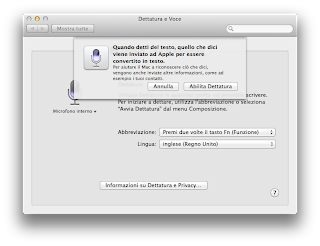 Per esempio, la novità apparentemente promettente del riconoscimento vocale (attivabile premendo due volte il tasto fn in qualunque applicazione dopo aver attivato l'opzione di dettatura) si smorza per gli italofoni, perché l'italiano non è supportato (attualmente ci sono solo francese, giapponese, inglese in tre varianti e tedesco), e comunque c'è il problema della privacy, perché tutto quello che dite durante la dettatura viene inviato ad Apple per l'analisi. Come se non bastasse, ad Apple "vengono inviate anche altre informazioni, come ad esempio i tuoi contatti". Tutto questo viene indicato molto chiaramente, come mostrato nell'immagine qui accanto, ma è un approccio "alla Siri" che chi ha esigenze di riservatezza professionale difficilmente troverà accettabile. Perché non fare il riconoscimento vocale direttamente sul computer, che non ha le limitazioni di potenza di uno smartphone?
Per esempio, la novità apparentemente promettente del riconoscimento vocale (attivabile premendo due volte il tasto fn in qualunque applicazione dopo aver attivato l'opzione di dettatura) si smorza per gli italofoni, perché l'italiano non è supportato (attualmente ci sono solo francese, giapponese, inglese in tre varianti e tedesco), e comunque c'è il problema della privacy, perché tutto quello che dite durante la dettatura viene inviato ad Apple per l'analisi. Come se non bastasse, ad Apple "vengono inviate anche altre informazioni, come ad esempio i tuoi contatti". Tutto questo viene indicato molto chiaramente, come mostrato nell'immagine qui accanto, ma è un approccio "alla Siri" che chi ha esigenze di riservatezza professionale difficilmente troverà accettabile. Perché non fare il riconoscimento vocale direttamente sul computer, che non ha le limitazioni di potenza di uno smartphone?Per quel che mi riguarda, paradossalmente la novità più immediatamente utile di Mountain Lion è un ritorno al passato e al buon senso: la ricomparsa della voce di menu Salva con nome o Salva come, che era stata sostituita dal sistema delle versioni dei documenti in Lion. Era sparita la possibilità di un gesto classico come quello di aprire un documento e poi salvarlo con un altro nome (o meglio, era nascostissima e farraginosa). Ora in Mountain Lion la voce di menu, ribattezzata Salva col nome, è richiamabile tenendo premuto il tasto Opzione quando si sceglie il menu File e circolano già trucchetti (grazie a @l_rsa) per renderla direttamente accessibile.
2012/07/31
Se avete applicazioni che richiedono Java (come per esempio OpenOffice, NeoOffice o LibreOffice), ricordatevi di scaricare e installare il runtime Java più recente anche se l'avevate installato in precedenza. Io l'avevo installato in Lion proprio per LibreOffice, ma l'installazione di Mountain Lion l'ha eliminato.
La procedura è indolore: lanciate l'applicazione che richiede Java e aspettate che Mountain Lion segnali il bisogno del runtime Java (notate il refuso nella finestra di dialogo: runtine al posto di runtime), poi cliccate su Installa mentre siete connessi a Internet.
2012/08/01
Un tocco di piacevole semplicità: se avete più di un Mac collegato allo stesso Apple ID, quando visitate l'App Store per scaricare Mountain Lion di nuovo e installarlo sui Mac successivi al primo non pagate nulla. Cliccando su Acquista compare l'avviso che avete già scaricato una volta Mountain Lion e che gli scaricamenti successivi sono gratuiti. Parte subito il download, senza addebiti. Una bella differenza rispetto alla politica commerciale di Microsoft.
Prima magagnina: l'indicatore di stato delle applicazioni nel Dock mi appare in modo casuale e non indica correttamente se l'applicazione è aperta o no. Nello screenshot qui sotto, per esempio, sono vistosamente aperti e attivi Mail, LibreOffice, Twitter, Namely e Firefox, ma il trattino azzurro sotto le rispettive nel Dock c'è solo per Twitter e Namely. Inoltre facendo Alt-Tab mi risultano disponibili solo Finder, Twitter e Namely. I cinque rettangoli bianchi nel Dock qui sotto erano icone di Firefox, stranamente prive del logo dell'applicazione. Bizzarro. Dopo un reboot tutto ha ripreso a funzionare normalmente.
Migrando da Snow Leopard viene attivato automaticamente quello che Apple chiama “scorrimento naturale”, che potrà anche avere vagamente senso su un touchpad ma che sulla rotellina di un mouse è, almeno per i vecchietti come me, assolutamente contro natura. Per fortuna un giretto nelle Preferenze di Sistema risolve tutto.
Attenzione anche ai driver e alle applicazioni, che potrebbero risultare incompatibili. Per esempio, il driver per monitor supplementare tramite porta USB della Diamond (BVU195, che ho descritto qui) per Snow Leopard smette di funzionare sotto Mountain Lion, e stando alle reazioni iraconde nei forum di supporto i driver versione 1.8 Displaylink per Mountain Lion sono inutilizzabili. L'antivirus di Sophos va aggiornato scaricando l'apposita versione e rimuovendo quella preesistente prima di installare quella nuova.
Altra cosa: perché diavolo in Mountain Lion le applicazioni mi chiedono di poter accedere ai miei contatti? Me l'ha chiesto Camino, e pazienza, perché è un browser e la cosa potrebbe avere un barlume di senso. Ma me l'ha chiesto anche Final Cut, che come programma di montaggio video dovrebbe farsi i fatti propri e non avere nessun bisogno di ficcare il proprio naso digitale nei miei contatti.
2012/08/02
Se avete un archivio di mail piuttosto corposo, possono passare diverse ore prima che Mountain Lion vi consenta di farvi ricerche approfondite, per cui scegliete bene il momento in cui effettuare la migrazione. Sembra infatti che Mail.app di ML reindicizzi tutto l'archivio. Infatti nelle prime ore dopo l'installazione Mail.app mi offriva solo ricerche nei mittenti e negli argomenti delle mail ma non nel corpo del loro testo. Dopo qualche ora è comparsa anche l'opzione di ricerca “il messaggio contiene...”.
Se volete regolare la dimensione del font nella barra laterale di Mail.app, quest'impostazione è stata spostata (già dai tempi di Lion) alle Preferenze di Sistema, sezione Generali, e nascosta con il nome poco intuitivo di Dimensioni icona barra laterale.
Per eliminare l'irritazione e la distrazione della comparsa del riquadrino-banner di notifica ogni volta che arriva una mail si va nelle Preferenze di Sistema e si sceglie Notifiche, Mail, Nessuno.
Mountain Lion ha una nuova funzione di sicurezza, Gatekeeper, che blocca il lancio di qualunque applicazione che a suo parere “proviene da uno sviluppatore non identificato”. Ë una protezione antimalware basata sulla firma digitale delle singole applicazioni, che però tende a bloccare anche applicazioni legittime di sviluppatori molto ben identificati: quelli che non hanno ancora firmato le proprie applicazioni con un certificato digitale fornito da Apple, come nel caso illustrato qui accanto, che mostra il blocco di Dragon Dictate. Per aggirare temporaneamente il problema si può andare nella cartella Applicazioni e Ctrl-cliccare sull'icona dell'applicazione: questo fa comparire l'avviso di blocco come prima, ma con l'aggiunta dell'opzione Apri. Maggiori dettagli sulla sicurezza molto relativa di Gatekeeper sono in questo articolo di Macworld.
e mantenere questo blog indipendente e libero da pubblicità,
considera l'idea di una donazione anche simbolica.
Grazie!
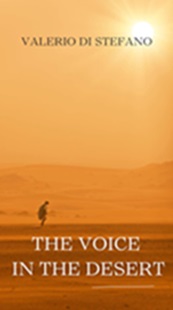

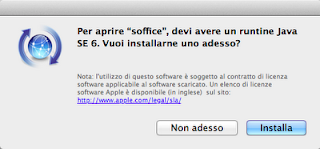


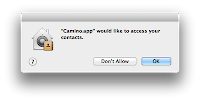
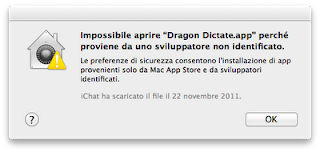
Nessun commento:
Posta un commento